Themen
- ESET Sicherheitsprodukte benötigen Zugriff auf benutzergeschützte Daten unter macOS, um ordnungsgemäß zu funktionieren
- Sie haben die Warnung "Ihr Computer ist nicht vollständig geschützt" von Ihrem ESET Produkt erhalten
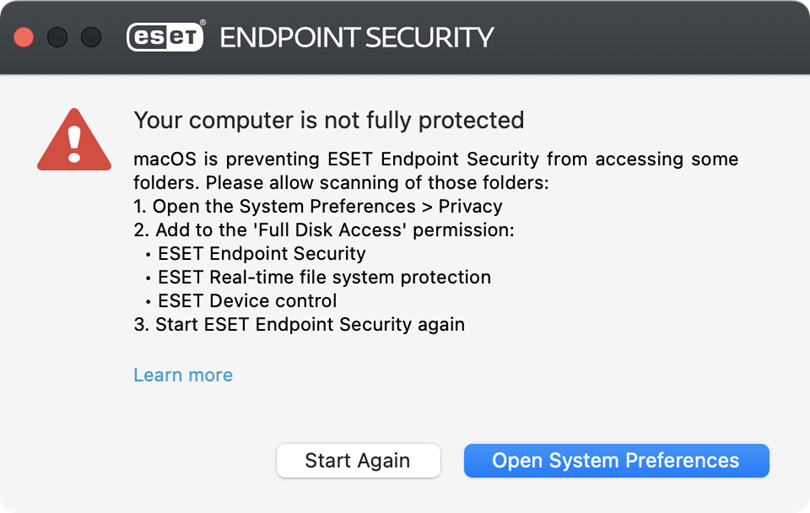
Lösung
macOS Ventura (13) und höher
-
Klicken Sie auf Systemeinstellungen öffnen.

Abbildung 1-1 -
Klicken Sie auf die Kippschalter neben allen ESET Optionen, um sie zu aktivieren. Die Anzahl der Optionen kann je nach ESET Sicherheitsprodukt für macOS unterschiedlich sein.

Abbildung 1-2 -
Möglicherweise müssen Sie Ihre Touch ID verwenden oder auf Kennwort verwenden klicken, Ihren Benutzernamen und Ihr Kennwort eingeben und dann auf Einstellungen ändern klicken, um den vollständigen Festplattenzugriff zu aktivieren.

Abbildung 1-3
macOS Big Sur (11) und macOS Monterey (12)
-
Klicken Sie auf Systemeinstellungen öffnen.

Abbildung 2-1 -
Klicken Sie auf das Schlosssymbol, um Änderungen vorzunehmen.

Abbildung 2-2 -
Verwenden Sie Ihre Touch ID oder klicken Sie auf Kennwort verwenden... und geben Sie Ihren Benutzernamen und Ihr Kennwort ein und klicken Sie dann auf Entsperren.

Abbildung 2-3 -
Wählen Sie Ihre ESET Anwendung aus.

Abbildung 2-4 -
Auf Ihrem Computer wird eine Benachrichtigung angezeigt. Klicken Sie auf Später. Starten Sie Ihren Computer in diesem Schritt nicht neu.

Abbildung 2-5 -
Wählen Sie ESET Real-time File System Protection.

Abbildung 2-6
-
Klicken Sie auf Neu starten oder starten Sie Ihren Computer neu.

Abbildung 2-7